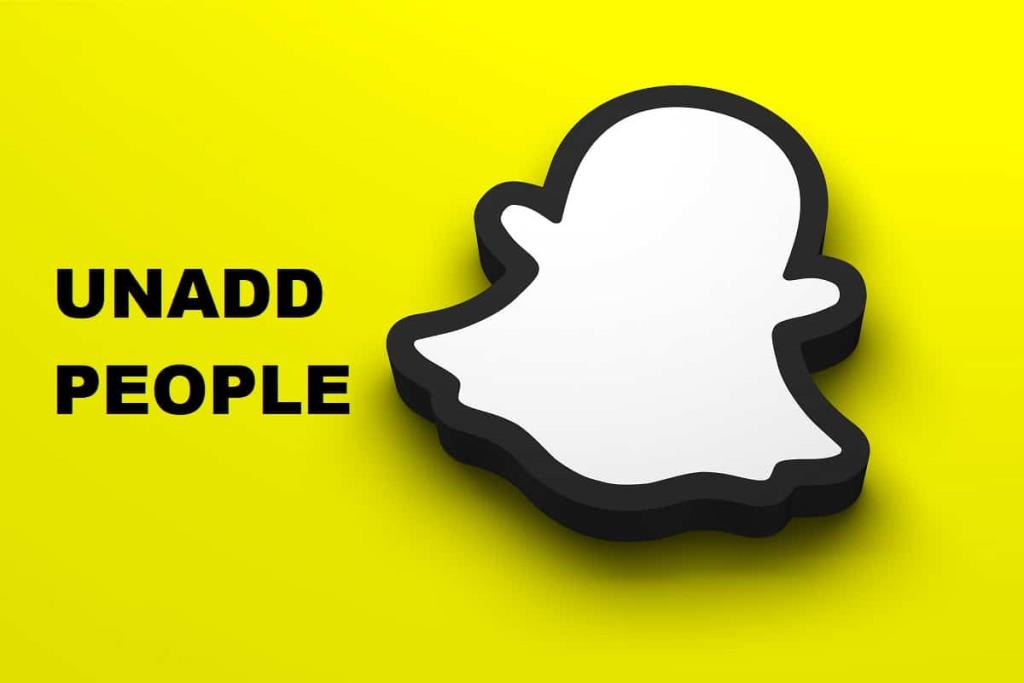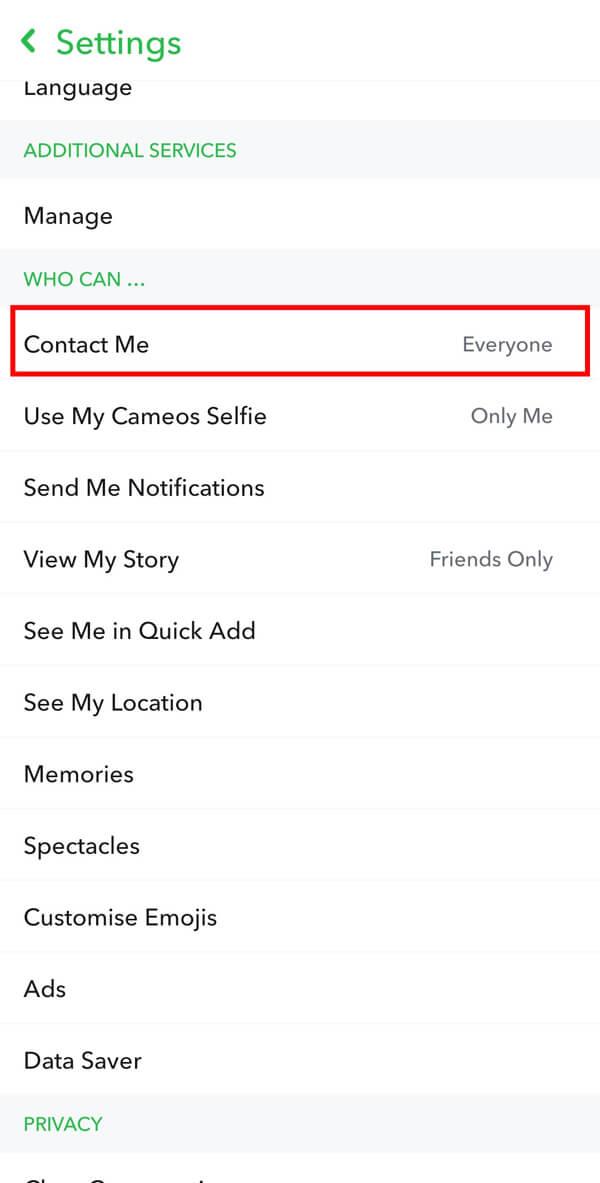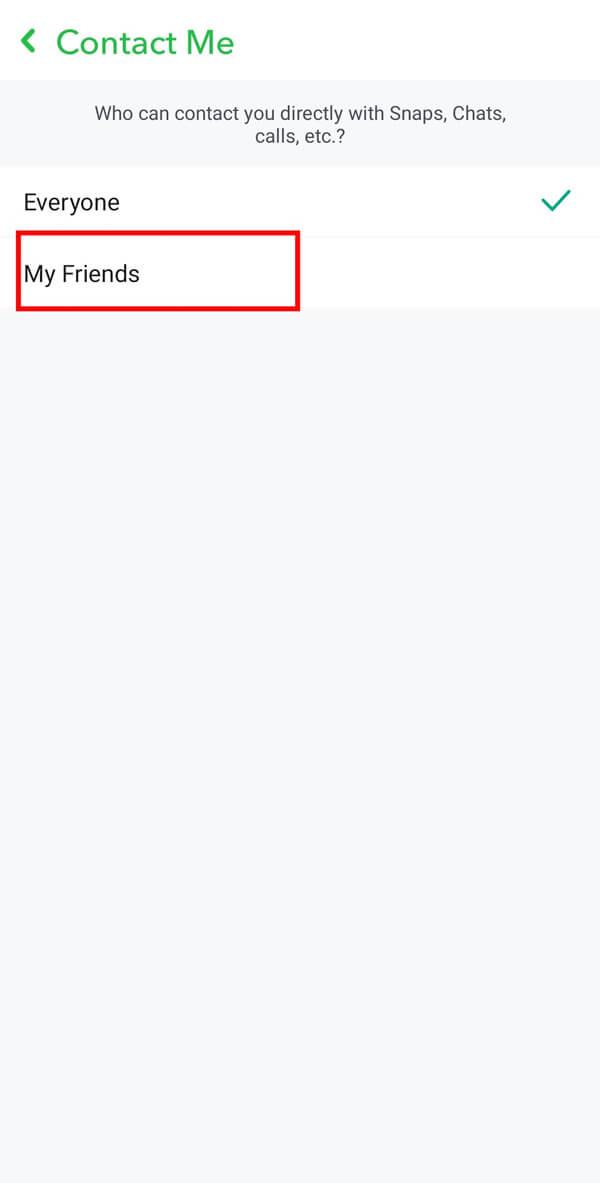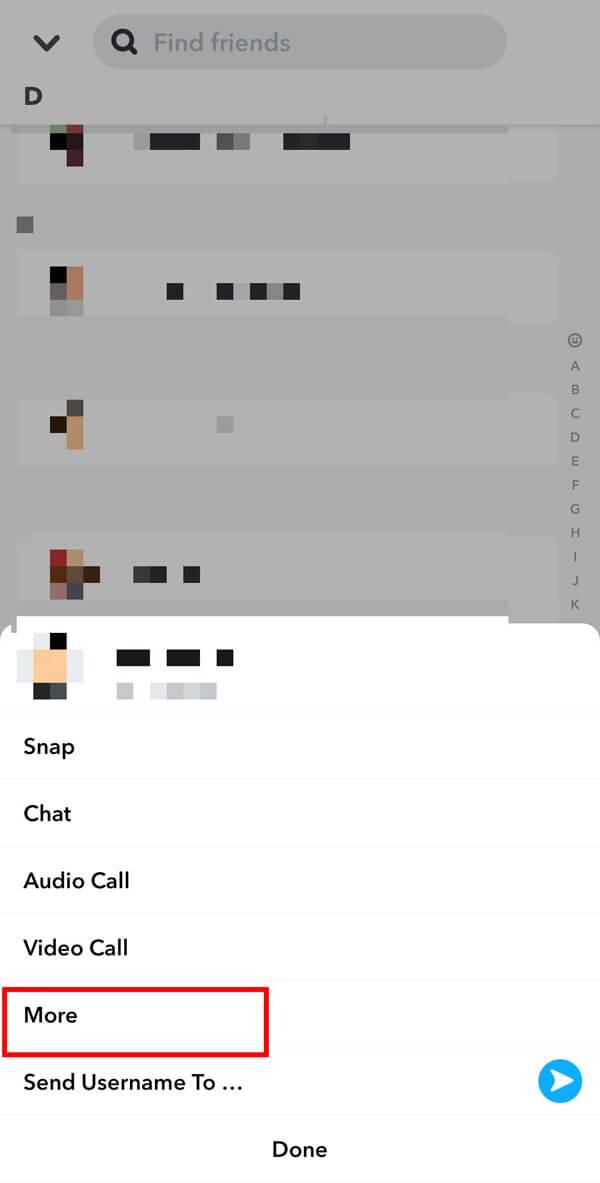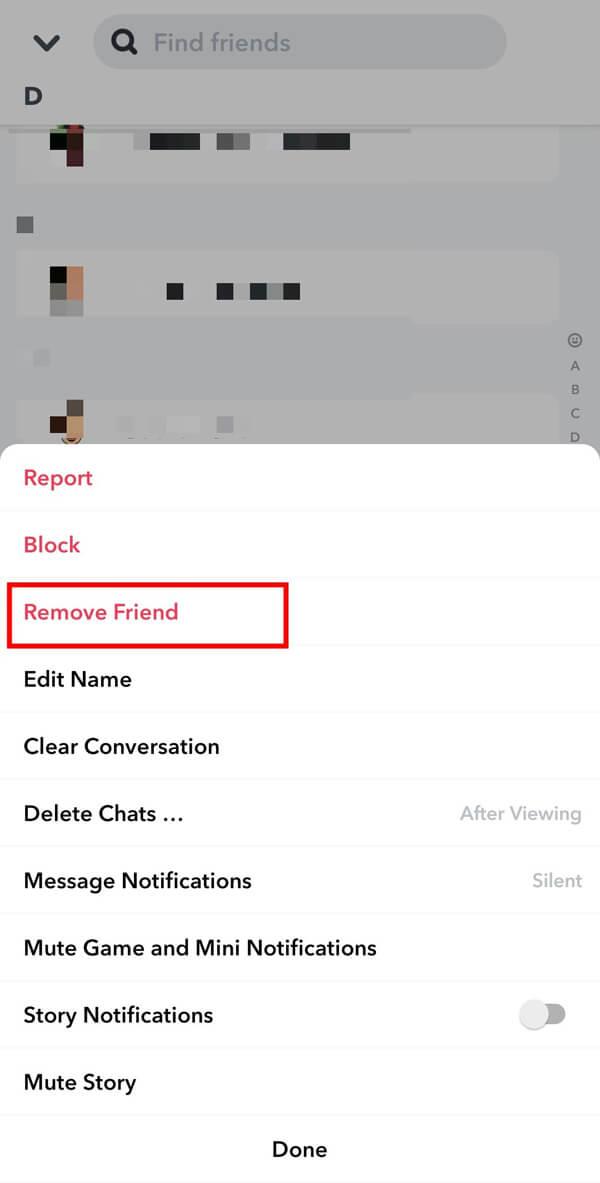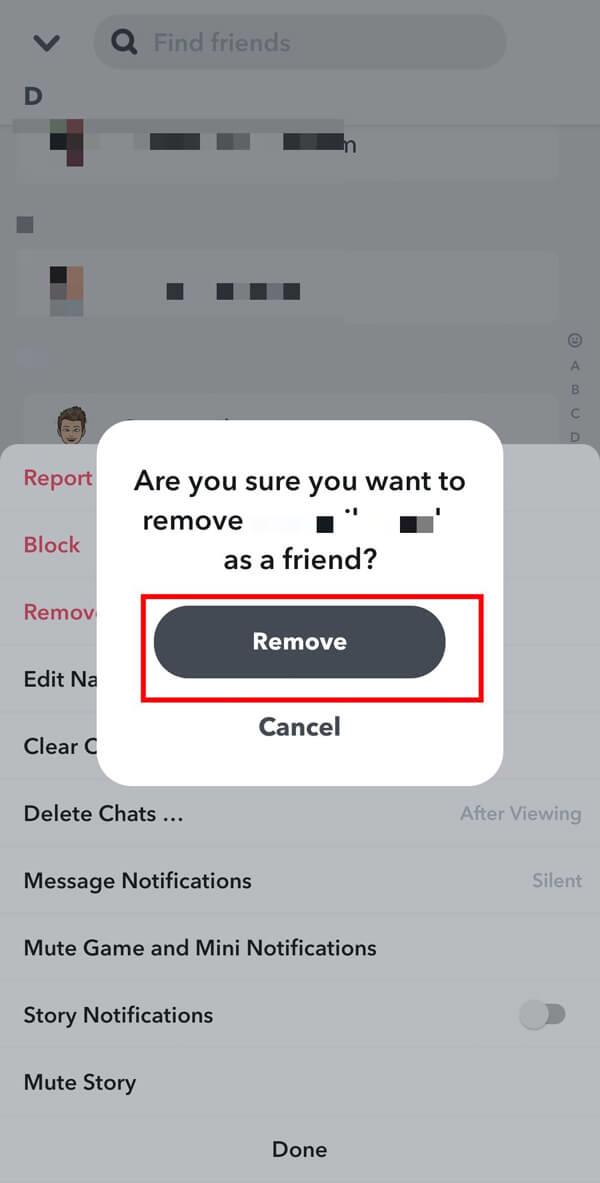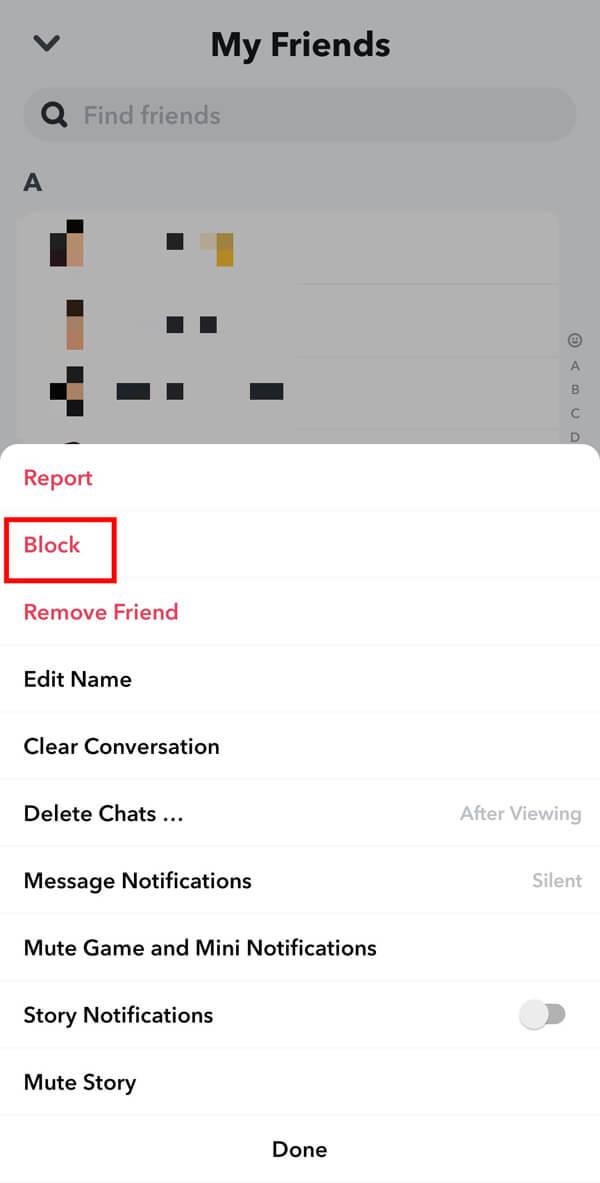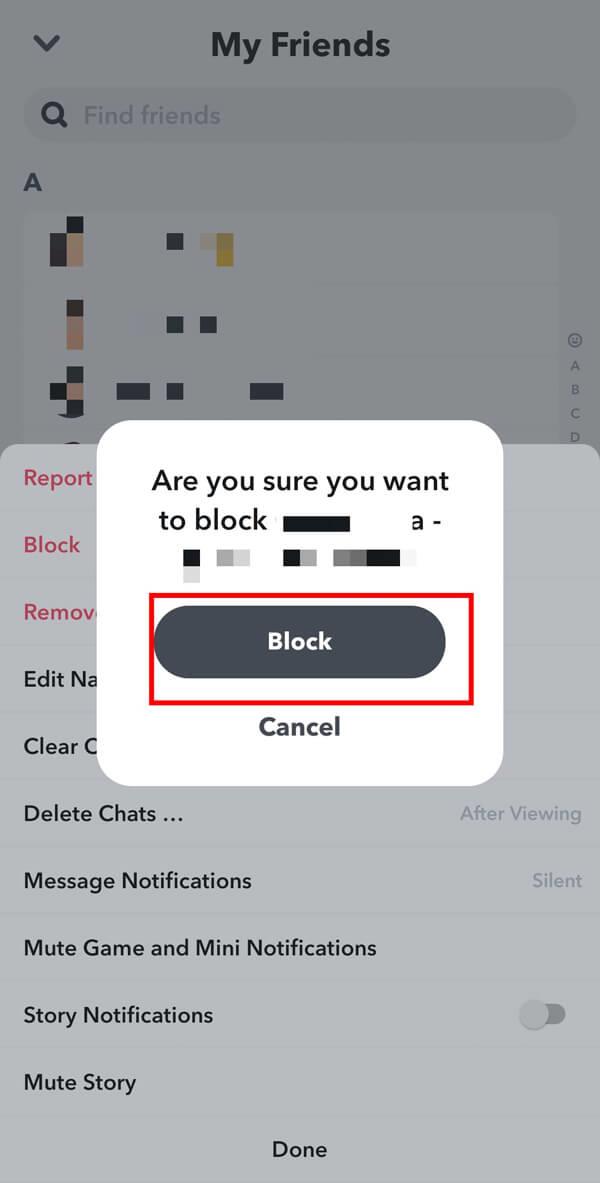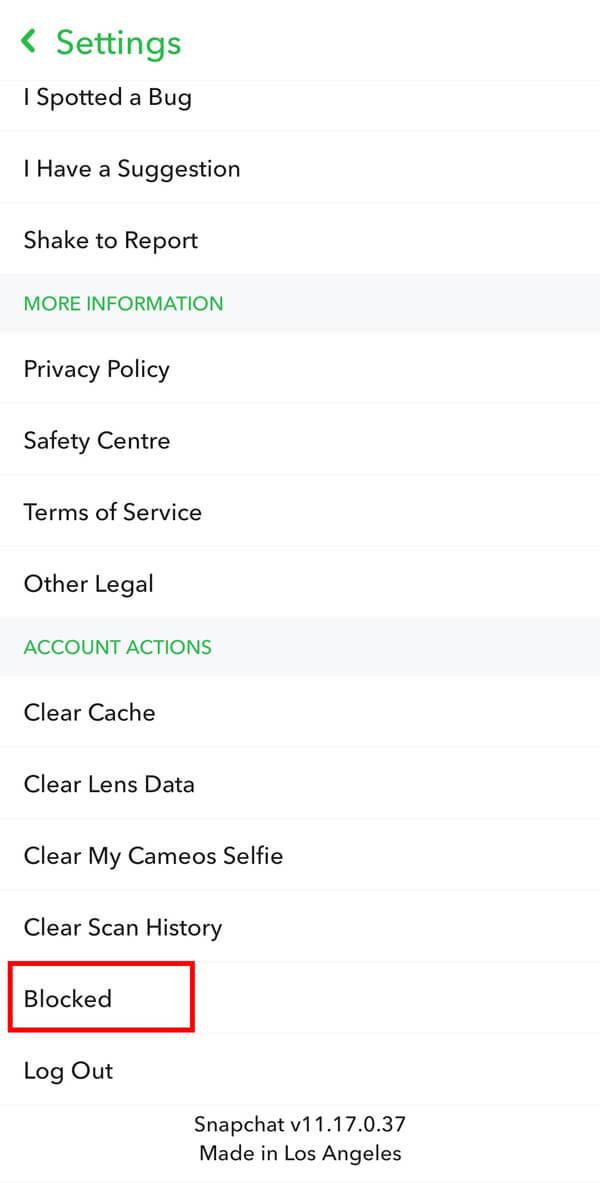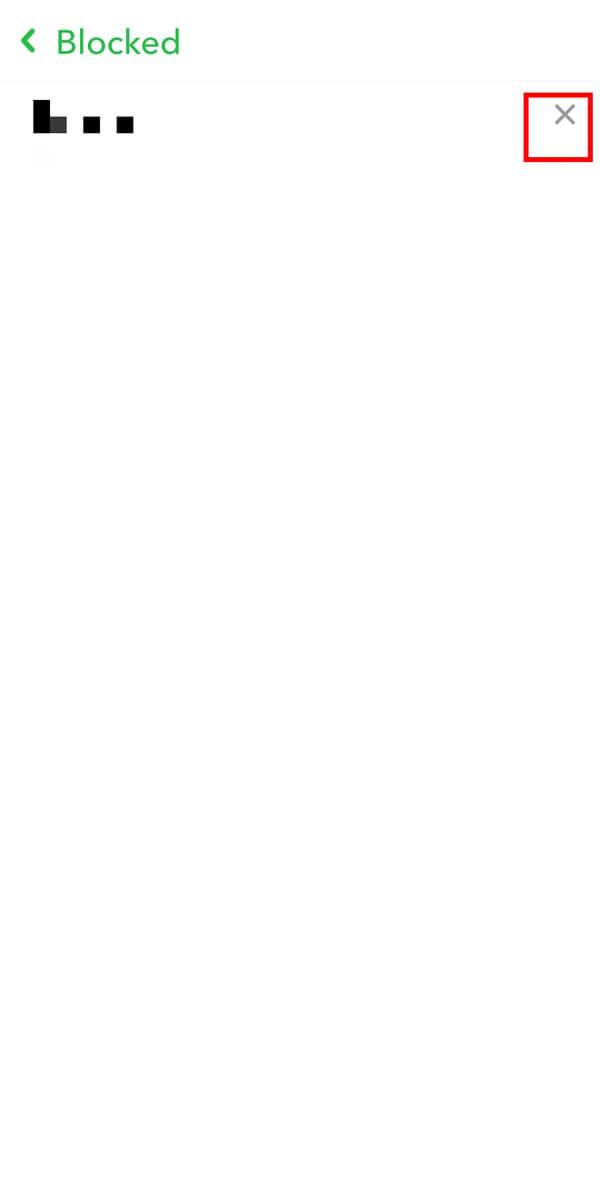اسنپ چت یک برنامه محبوب است که به شما کمک می کند تصاویر و ویدیوها را فوراً به اشتراک بگذارید. با وارد کردن نام آنها در کادر جستجو و ارسال درخواست، می توانید به راحتی خانواده و دوستان خود را به اسنپ چت اضافه کنید. اما مشکل زمانی به وجود می آید که بخواهید مخاطبی را از اسنپ چت حذف کنید.
اگرچه اسنپ چت یک پلتفرم عالی برای حفظ ارتباط با دوستانتان است. اغلب شما نیاز دارید که لیست مخاطبین خود را به روز کنید و دوستان قدیمی خود را از اسنپ چت حذف کنید. با این حال، همه دقیقا نمی دانند که چگونه افراد را در اسنپ چت حذف کنند.
اگر کسی هستید که به دنبال نکاتی در مورد نحوه حذف یا مسدود کردن دوستان در اسنپ چت هستید، به صفحه درستی رسیده اید. ما یک راهنمای کامل برای شما آورده ایم که به تمام سوالات شما در مورد نحوه حذف افراد در اسنپ چت پاسخ می دهد . شما باید تا انتها بخوانید تا هر روش را بفهمید و بر اساس ترجیحات خود بهترین آنها را انتخاب کنید.
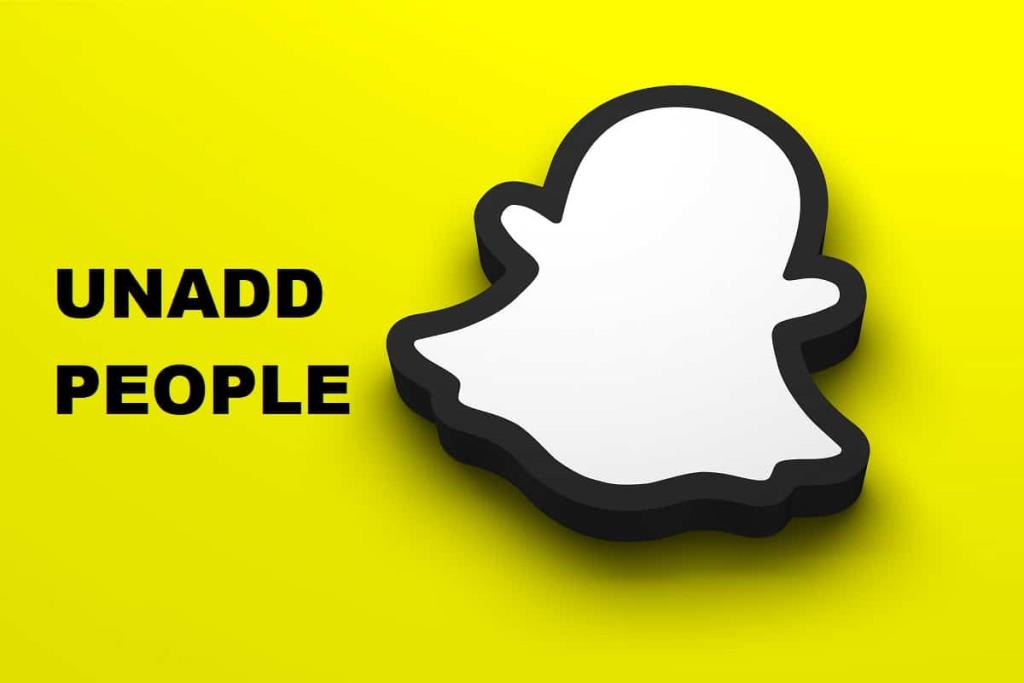
فهرست
چگونه افراد را در اسنپ چت حذف کنیم؟
کارهایی که باید قبل از حذف مخاطب در اسنپ چت انجام دهید
شما نمی خواهید مخاطبی که حذف می کنید برای شما پیام ارسال کند. بنابراین، باید تنظیمات حریم خصوصی خود را ویرایش کنید . با این کار مطمئن می شوید که دوست حذف شده شما قادر به ارسال پیامک برای شما نیست.
1. Snapchat را باز کنید و روی Bitmoji Avatar خود که در گوشه سمت چپ بالای صفحه نمایش خود موجود است ضربه بزنید .

2. اکنون، روی نماد " تنظیمات " موجود در گوشه سمت راست بالا ضربه بزنید . شما باید بخش " چه کسی می تواند ... " را در صفحه بعدی پیدا کنید.

3. روی “ Contact me ” ضربه بزنید و آن را از “ Everyone ” به “ My Friends ” تغییر دهید.
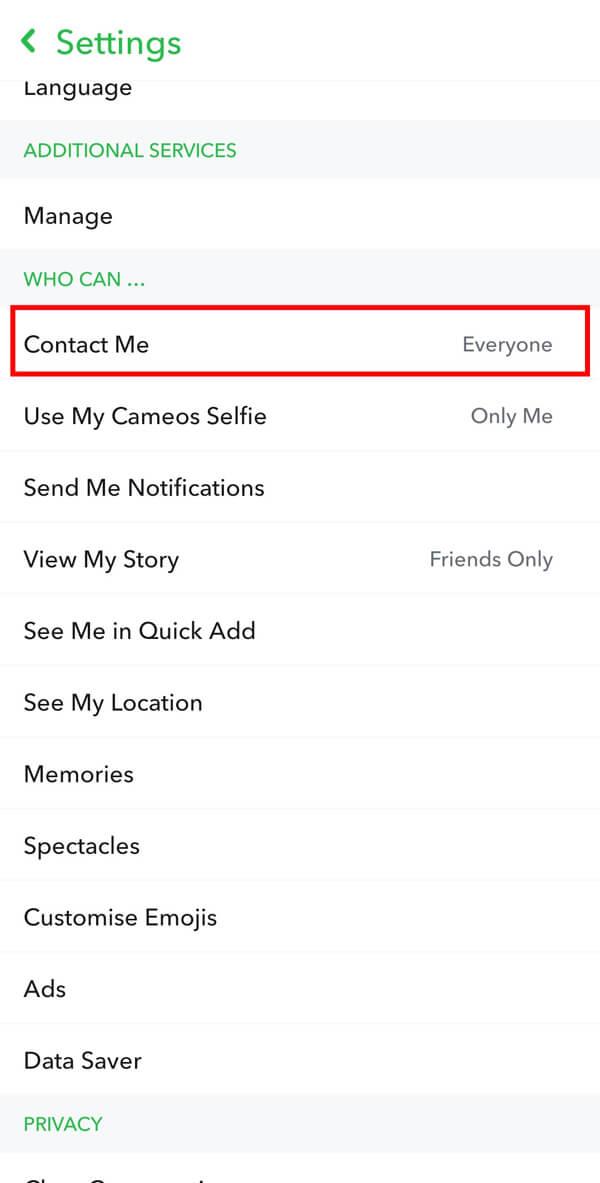
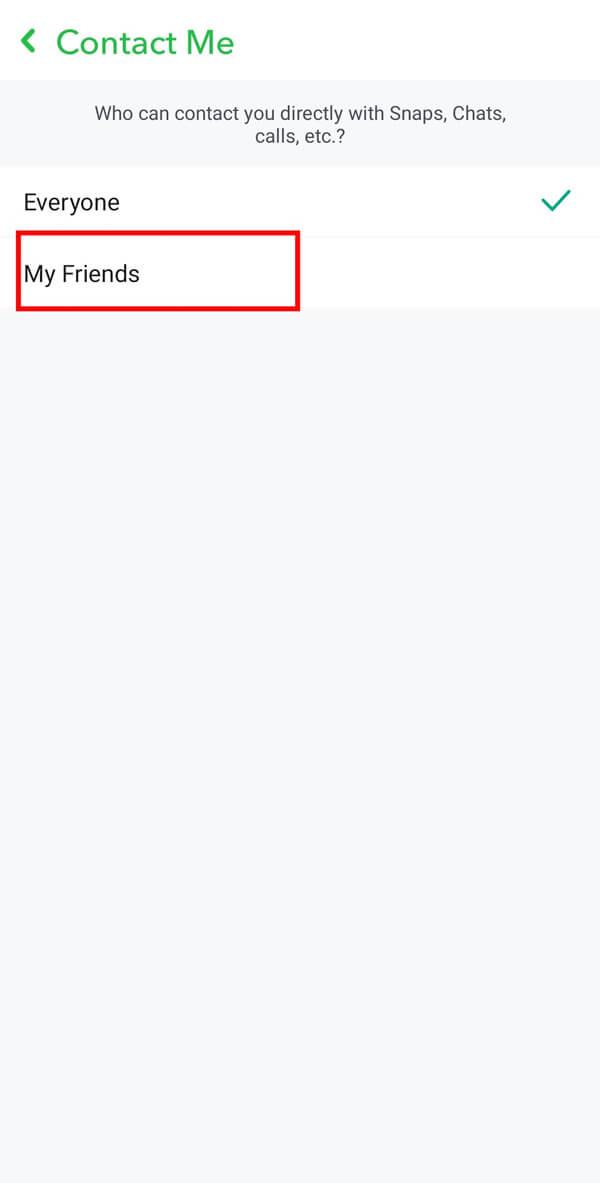
علاوه بر این، میتوانید « مشاهده داستان من » را به « فقط دوستان » تغییر دهید. این اطمینان حاصل می کند که دوست حذف شده شما قادر به دیدن داستان های آینده شما نیست.
نحوه اضافه کردن افراد در اسنپ چت
اگر نیاز دارید فردی را در اسنپ چت خود اضافه کنید، دو گزینه برای انجام این کار دارید. می توانید آنها را به عنوان دوست خود حذف کنید یا آنها را مسدود کنید. اگر آنها را حذف کنید، این احتمال وجود دارد که شخص بتواند دوباره درخواستی برای شما ارسال کند. با این حال، مسدود کردن یک شخص، مخاطب شما را برای دیدن نمایه شما محدود می کند، حتی اگر نام کاربری شما را وارد کند. در هر دو مورد، دوستان شما مطلع نمی شوند که از لیست دوستان شما حذف می شوند .
روش 1: چگونه یک دوست را در اسنپ چت حذف کنیم
1. Snapchat را باز کنید و روی Bitmoji Avatar خود ضربه بزنید . به " دوستان من " بروید و فردی را که می خواهید حذف کنید به عنوان دوست خود انتخاب کنید.

2. در حال حاضر، شیر و نگه دارید نام تماس با ما برای دریافت گزینه سپس بر روی "شیر بیشتر " از گزینه های موجود.
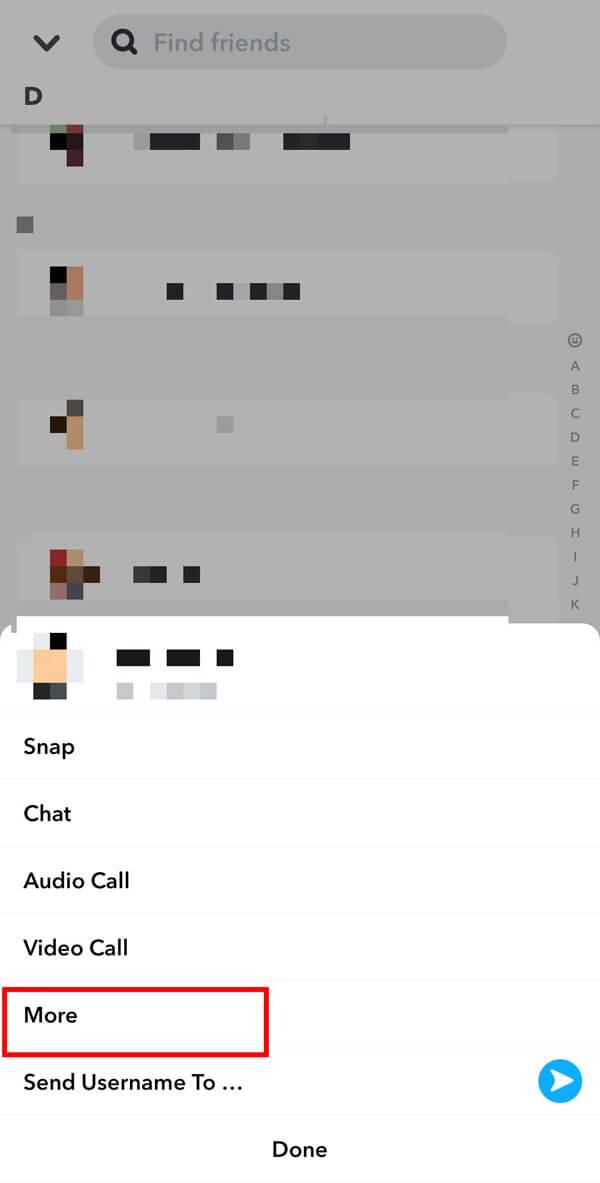
3. در نهایت، روی “ Remove Friend ” ضربه بزنید و زمانی که درخواست تایید کرد، Remove را فشار دهید .
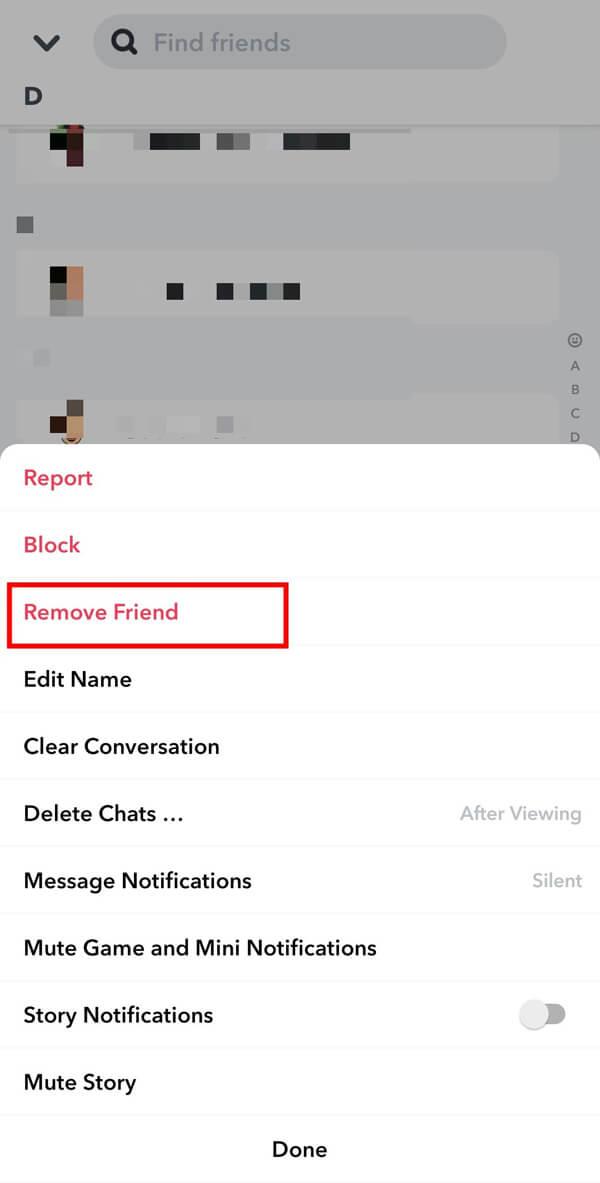
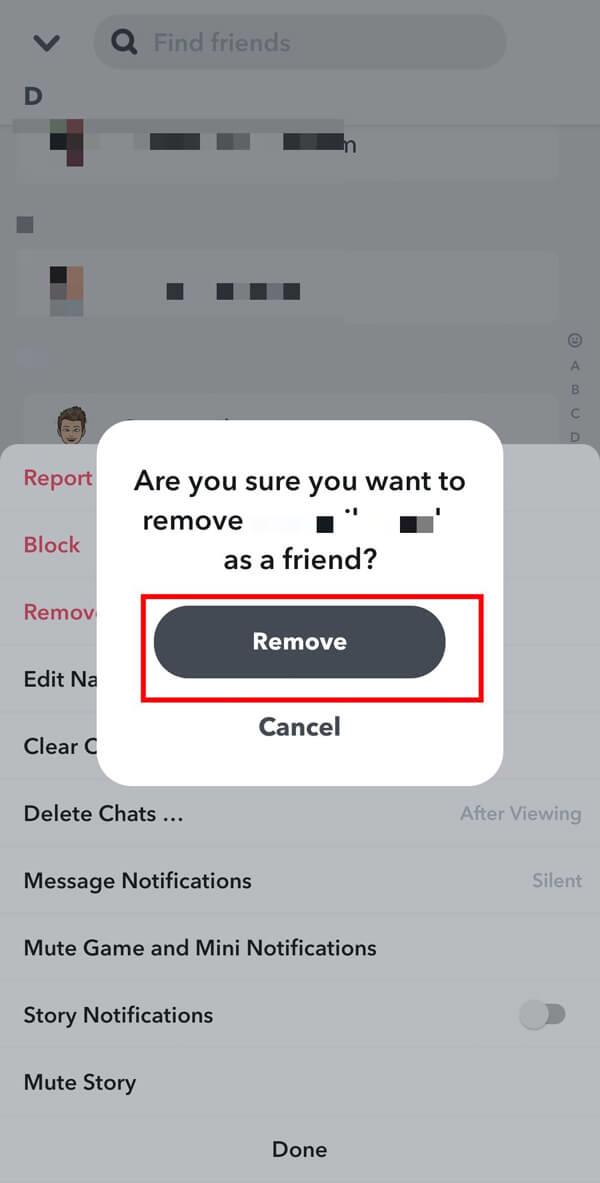
به این ترتیب می توانید افراد را در اسنپ چت از حالت اضافه خارج کنید.
روش 2: چگونه یک دوست را در اسنپ چت بلاک کنیم
1. Snapchat را باز کنید و روی Bitmoji Avatar خود ضربه بزنید . به My Friends بروید و مخاطبی را که می خواهید مسدود کنید انتخاب کنید.
2. در حال حاضر، شیر و نگه دارید نام تماس با ما برای دریافت گزینه سپس بر روی "شیر بیشتر " از گزینه های موجود.
3. از میان گزینه های موجود، Block را انتخاب کنید و دوباره روی Block در کادر تایید ضربه بزنید .
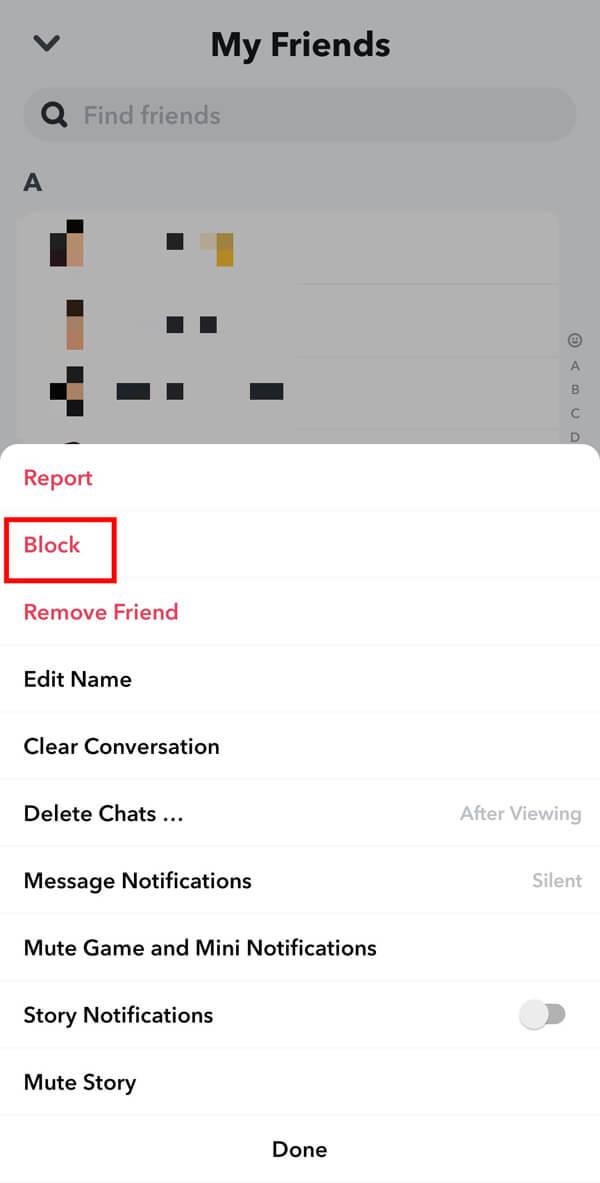
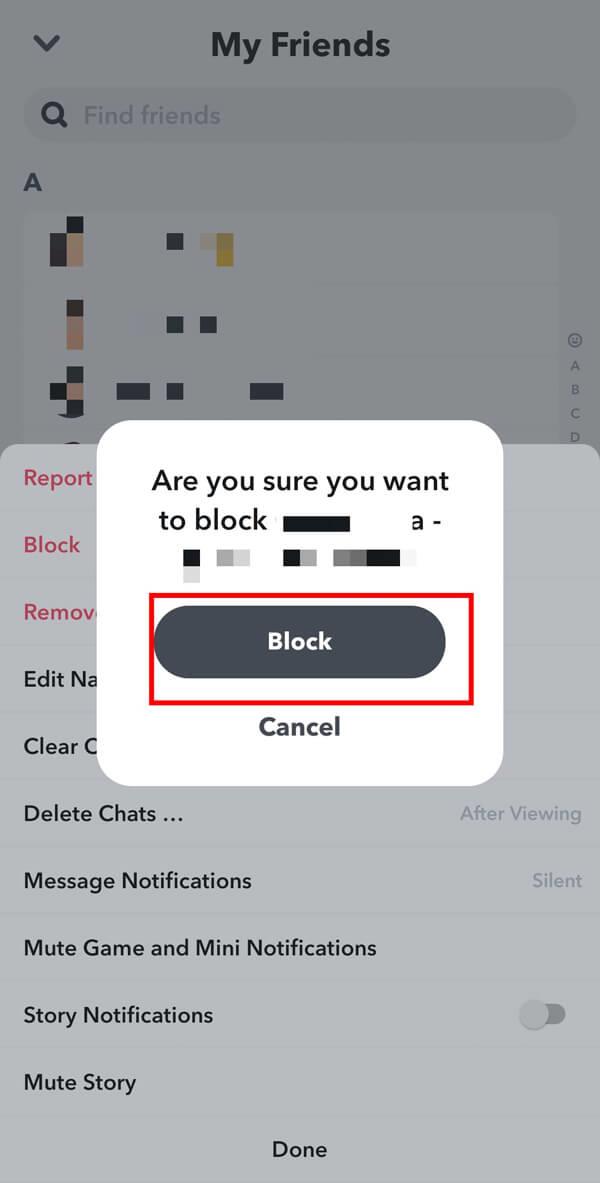
خودشه! امیدوارم بتوانید افراد را در اسنپ چت اضافه کنید.
چگونه یک دوست را در اسنپ چت رفع انسداد کنیم؟
علاوه بر این، باید از روش رفع انسداد دوستان خود در اسنپ چت آگاه باشید. اگر بعداً تصمیم به رفع انسداد یک دوست گرفتید، میتوانید مراحل زیر را دنبال کنید:
1. Snapchat را باز کنید و روی Bitmoji Avatar خود ضربه بزنید . با ضربه زدن بر روی نماد تنظیمات موجود در گوشه بالا سمت راست به تنظیمات بروید .
2. به قسمت « اقدامات حساب » بروید و روی گزینه « مسدود شده » ضربه بزنید . لیستی از مخاطبین بلوک شما نمایش داده می شود. روی علامت « X » در مجاورت مخاطبی که میخواهید انسداد را رفع کنید ضربه بزنید .
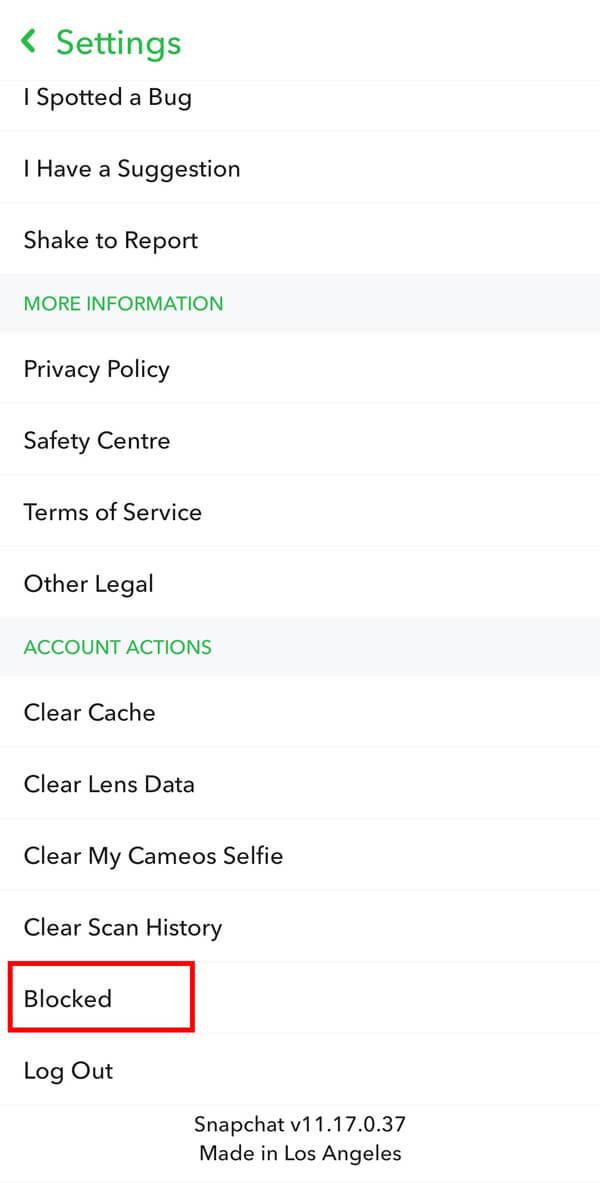
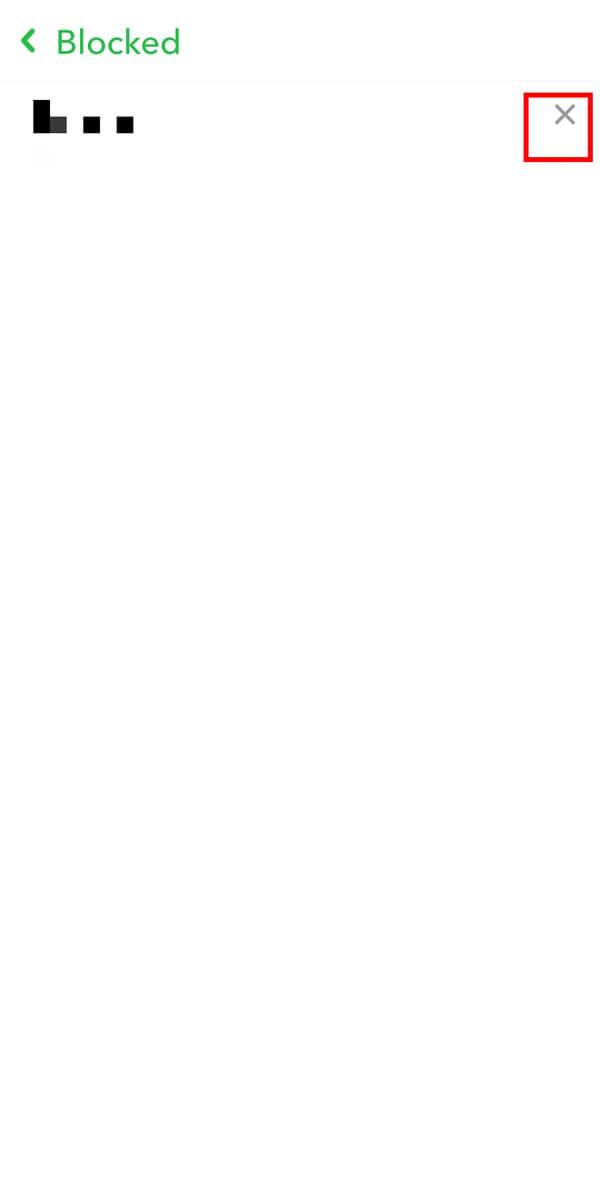
آیا می توانید چندین دوست را به طور همزمان حذف کنید؟
اسنپ چت گزینه مستقیمی برای حذف چند دوست به طور همزمان در اختیار شما قرار نمی دهد. با این حال، می توانید حساب خود را غیرفعال کنید و با یک حساب کاربری جدید اسنپ چت بدون هیچ سابقه قبلی شروع کنید. لطفاً توجه داشته باشید که این روش همه چتها، امتیازات اسنپ، بهترین دوستان و رگههای اسنپ مداوم شما را حذف میکند.
شما باید از پورتال حساب اسنپ چت بازدید کرده و با اطلاعات کاربری خود وارد شوید. به مدت 30 روز نمی توانید وارد حساب کاربری خود شوید. در این بین، هیچ کس نمی تواند با شما چت کند یا عکس های فوری را به اشتراک بگذارد. پس از این مدت، می توانید یک حساب کاربری جدید در اسنپ چت ایجاد کنید. با این کار همه دوستانی که قبلاً در اسنپ چت اضافه شده اند حذف می شوند.
سوالات متداول (سؤالات متداول)
Q1. آیا دوست شما می تواند ببیند که آنها را در اسنپ چت حذف کرده اید؟
اگرچه دوست شما وقتی او را بهعنوان دوست خود حذف میکنید مطلع نمیشود، اما وقتی عکسهای ارسالیشان بهعنوان « در انتظار » در بخش چتها نمایش داده میشود، میتوانند متوجه همین موضوع شوند .
Q2. وقتی دوستان را در اسنپ چت حذف یا مسدود می کنید چه اتفاقی می افتد؟
وقتی دوستی را حذف می کنید، مخاطب از لیست دوستان شما حذف می شود. با این حال، شما در لیست دوستان آنها نمایش داده می شوید. اما وقتی دوستی را در اسنپ چت بلاک می کنید، او نمی تواند شما را پیدا کند و شما نمی توانید آنها را پیدا کنید.
Q3. آیا راهی برای حذف همه افراد در اسنپ چت وجود دارد؟
بله ، می توانید اکانت خود را حذف کرده و پس از 30 روز یک حساب کاربری جدید بدون سابقه قبلی ایجاد کنید. با این حال، هیچ گزینه مستقیمی برای حذف همه افراد در اسنپ چت وجود ندارد.
توصیه شده:
امیدواریم این راهنما مفید بوده باشد و بتوانید افراد را در اسنپ چت اضافه کنید . با این حال، اگر شک دارید، در بخش نظرات از آنها بپرسید.